چطور فروشگاه ویندوزمان را غیر فعال کنیم؟
فروشگاه ویندوز یا Windows Store یکی از قابلیتهای جدیدی است که در ویندوز 8 به چشم میخورد.
در
محیط Windows Store برنامههای مخصوص Metro و همچنین برنامههای دسکتاپی
برای سهولت کاربران ونیز دریافت رایگان و غیر رایگان قرار گرفته است. در
صورتی که شما به این قابلیت جدید احتیاجی ندارید می توانید با روش زیر ان
را غیرفعال کنید.
برای این کار کافیست مراحل زیر را دنبال کنید:
در ابتدا کلیدهای ترکیبی Win+R را فشار دهید تا پنجره Run باز شود و پس ازآن عبارت gpedit.msc را وارد نموده و Enter بزنید.
حالا در پنجره Local Group Policy Editor از قسمت سمت چپ صفحه، به مسیر زیر بروید:
User Configuration\Administrative Templates\Windows Components\Store

در این مرحله از سمت راست پنجره، بر روی Turn off the Store application دوبار کلیک نمایید.
و در پنجره جدید باز شده، گزینه Enabled را انتخاب کرده و OK کنید.
در مرحله بعد مجدد کلیدهای ترکیبی Win+R را فشار دهید و در محیط Run عبارت gpupdate /force را وارد نمایید.
با انجام مراحل فوق Windows Store غیرفعال خواهد شد و به هنگام ورود به آن پیغامی مبنی بر غیردسترس بودن آن نمایان میشود.
برای فعال نمودن مجدد آن نیز کافی است در همان پنجرهی Turn off the Store application، گزینه Disabled را انتخاب نمایید.
گام به گام با آموزش BACKUP گیری از ویندوز 7
Backup گیری در ویندوز برای حفظ اطلاعات کار ضروری است که ما قصد داریم در این گزارش به آموزش ان به شما بپردازیم.
مرحله اول
برای
شروع کار باید وارد Computer در ویندوز 7 شوید و پس از آن بر روی درایو C
کلیک راست کنید و از منوی باز شده گزینه Properties را انتخاب کنید.
حالا بر روی تب Tools کلیک کنید و سپس دکمه ی Backup now را انتخاب کنید.
در مرحله بعد کافیست بر روی Set up Backup کلیک کنید.
مرحله دوم
در
این مرحله ویندوز به جستجوی درایو مناسب برای بک آپ گیری می پردازد،همچنین
شما نیز می توانید درایو مورد نظر خود را برای بک آپ گیری انتخاب کنید.
پیشنهاد می شود برای این کار از یک هارد اکسترنال کمک بگیرید.حالا درایو مورد نظر را انتخاب کنید و به مرحله بعد بروید .
در ادامه شما می توانید تصمیم بگیرید ویندوز خود انتخاب کند از چه قسمت هایی بک آپ بگیرد ویا اینکه خودتان این کار را انجام دهید .
پیشنهاد ما انتخاب گزینه Let me choose و کلیک بروی Next است.
در
این مرحله کافیست فایل و پوشه هایی را که می خواهید بک آپ بگیرید انتخاب
کنید و در ادامه تیک گزینه پایین را هم بزنید تا از ویندوز 7، Image گرفته
شود.
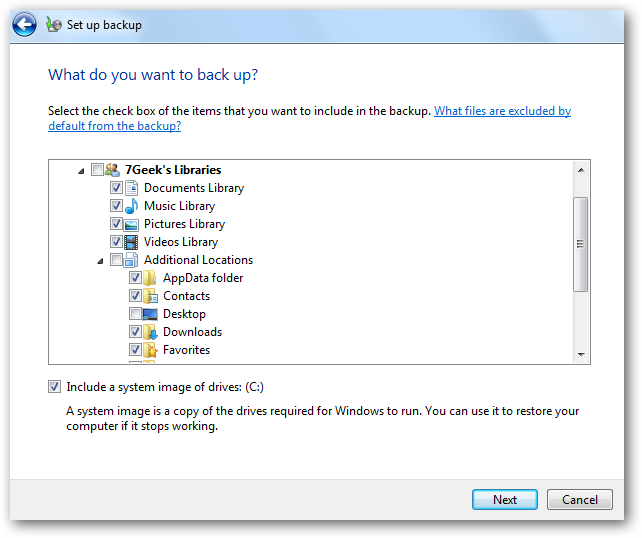
پس از چک کردن اینکه آیا تنظیمات به درستی صورت گرفته یا نه،بر روی دکمه SAVE کلیک می کنیم و وارد صفحه بعد می شویم.
در اینجا می توانید مشخص کنید که بک آپ در چه زمانی گرفته شود(این عمل به صورت خودکار انجام می شود )
مرحله سوم
بر روی OK کلیک کنید،کار تمام است حالا می توانید اولین بک آپ خود را از ویندوزتان بگیرید.
